很多朋友还不知道如何在Win10系统中禁用家庭组服务,那么下面小编就来讲解一下如何在Win10系统中禁用家庭组服务。如果你需要的话,请过来看看。相信会对大家有帮助。
Win10系统如何禁用家庭组服务?在Win10系统中禁用家庭组服务的方法
1.打开“win R”快捷键并输入“services.msc”将其打开,如图所示。
: 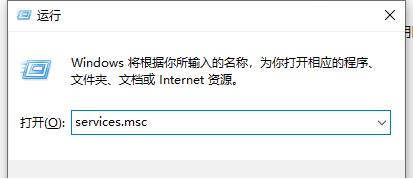 2.进入新窗口界面后,在右侧找到“家庭组提供程序”,右键单击并在选项列表中选择“属性”,如图所示。
2.进入新窗口界面后,在右侧找到“家庭组提供程序”,右键单击并在选项列表中选择“属性”,如图所示。
: 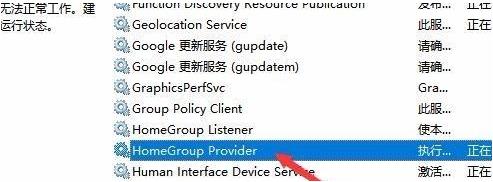
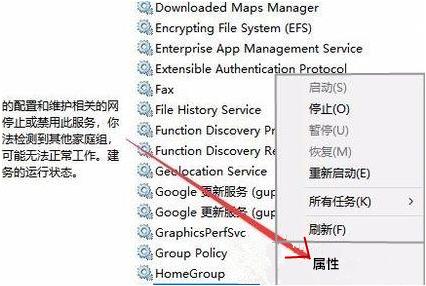 3.在打开的窗口中,单击“服务状态”中的“停止”,如图所示。
3.在打开的窗口中,单击“服务状态”中的“停止”,如图所示。
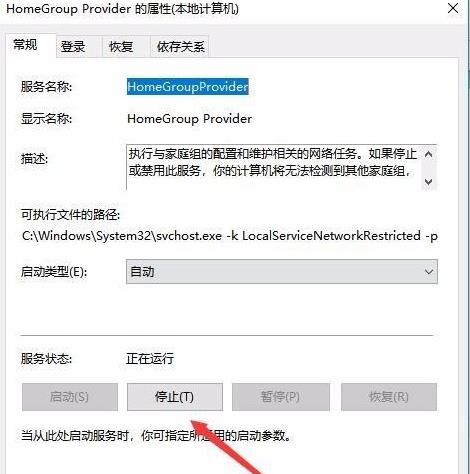 4,然后将“启动类型”设置为“禁用”,点击“确定”保存,如图所示。
4,然后将“启动类型”设置为“禁用”,点击“确定”保存,如图所示。
: 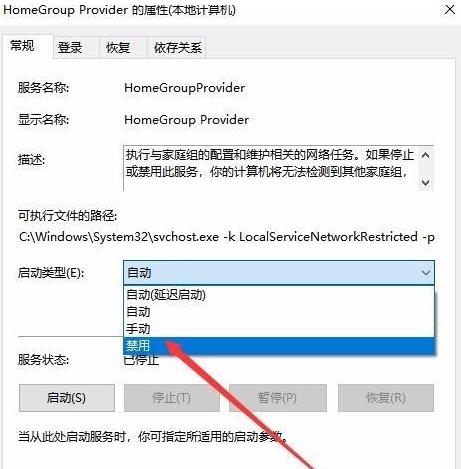 5.最后,使用相同的方法并禁用“家庭组侦听器”服务项目,如图所示。
5.最后,使用相同的方法并禁用“家庭组侦听器”服务项目,如图所示。
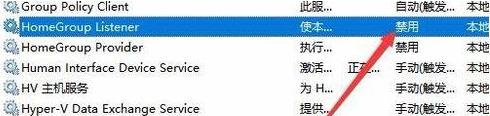
免责声明:本站所有文章内容,图片,视频等均是来源于用户投稿和互联网及文摘转载整编而成,不代表本站观点,不承担相关法律责任。其著作权各归其原作者或其出版社所有。如发现本站有涉嫌抄袭侵权/违法违规的内容,侵犯到您的权益,请在线联系站长,一经查实,本站将立刻删除。
本文来自网络,若有侵权,请联系删除,如若转载,请注明出处:https://www.freetrip88.com/baike/379248.html
